用Excel求和是我们经常会用到的处理数据的方式,但是如果遇到一些特殊情况,要进行求和的时候往往都令人头疼!今天小编就给大家分享一期关于Excel中各种特殊情况求和的技巧!希望对大家有所帮助!那么是特殊求和方法呢?我们一起来看看!
1、屏蔽错误值求和
当我们的表格中有错误的数值的时候,用SUM函数是无法直接求和的,那我们如何巧妙的避开这些错误的数值进行求和呢?这时候就要用SUMIF函数了!
输入公式=SUMIF(B:B,"<10e100"),因为10e100代表的是10×10的100次方,是一个很大的数字,这样就会把错误的输出排除在外了~

2、累计求和
当我们需要进行累计求和的时候,依旧可以用SUM函数来实现,不过与一般求和不同的是,我们要用到绝对引用功能。
例如下图要在C列进行累计求和,那么就输入公式=SUM($B$2:B2),$B$2就是将B2单元格绝对引用,这样我们在C列下拉填充的时候就能累计求和了~

3、忽略隐藏值求和
当我们将某些数值隐藏后用SUM进行求和的时候,我们会发现隐藏的数值也还会被计算进去,所以我们要用另外一个函数来求和,也就是SUBSTOTAL函数,输入函数,选择求和区域即可~
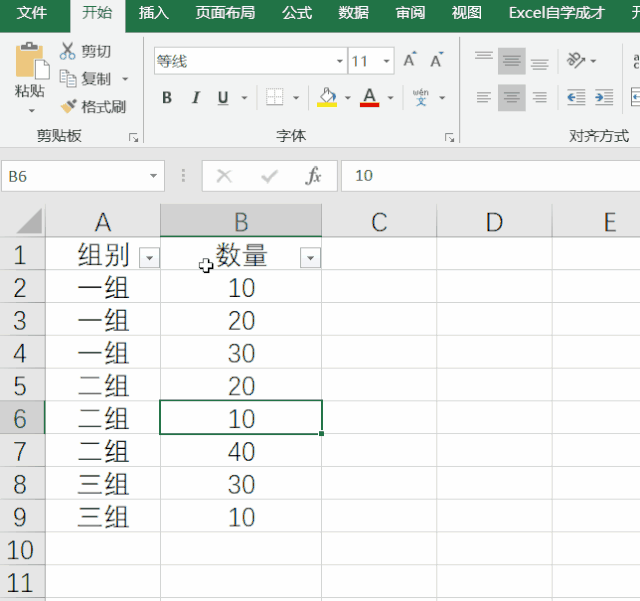
4、相乘相加求和
当我们要对数据先相乘再相加的时候,也可以一步完成,例如我们已知各种商品的单价以及每天的采购量,现在要计算总金额,那我们我们可以输入公式=SUMPRODUCT($B$2:$G$2,B3:G3),因为单价是不变的,所以我们要记得将单价这一行绝对引用哦!

5、隔行求和
当我们要进行隔行求和的时候,我们需要借助一个标志数据来进行条件求和,例如下图中,要对C列商品数量进行隔行求和,而刚好B列隔行就有一个重复的词【数量】,那么我们可以输入公式=SUMIFS(C$2:C$21,$B$2:$B$21,$B22)进行隔行求和~

如果没有标志性数据的话,我们自己创建一个简单的列就好,用1和2 来标志,然后进行条件求和~
怎么样?这些特殊求和的方法你都掌握了吗?还不知道的小伙办赶紧动手试一试吧























